Excel为您提供了将所有宏存储在单个工作簿中的工具.该工作簿称为个人宏工作簿 - Personal.xlsb.它是存储在您计算机上的隐藏工作簿,每次打开Excel时都会打开该工作簿.这使您可以从任何工作簿运行宏.每台计算机将有一个个人宏工作簿,您无法跨计算机共享它.您可以从计算机上的任何工作簿查看和运行个人宏工作簿中的宏.
您可以保存在录制宏时,将个人宏工作簿中的宏选为存储选项.
从存储宏下的下拉列表中选择个人宏工作簿>.
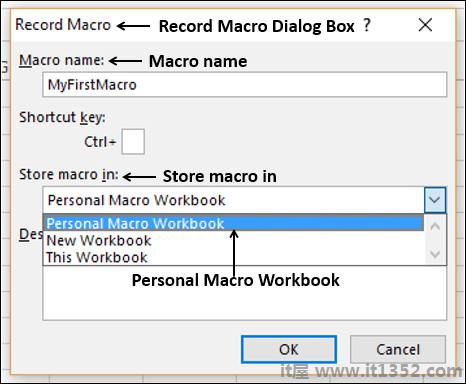
记录您的第二个宏.
在"记录宏"对话框中给出宏详细信息,如下所示.
单击"确定".
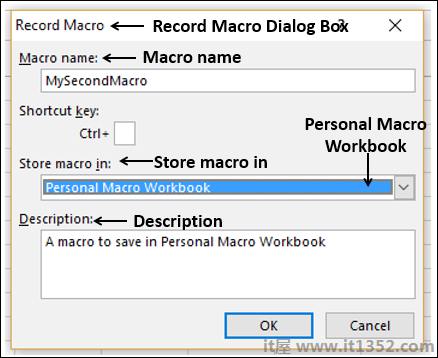
您的录音开始.创建一个表格,如下所示.
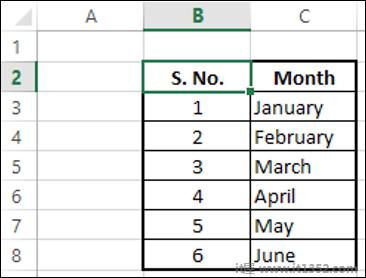
停止录制.
单击功能区上的VIEW选项卡.
单击宏.
从下拉列表中选择查看宏.出现宏对话框.
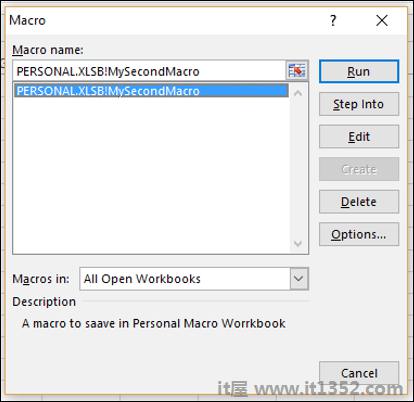
宏名称显示前缀为PERSONAL.XLSB!表示宏位于个人宏工作簿中.
保存工作簿.它将保存为.xls文件,因为宏不在您的工作簿中并关闭Excel.
您将收到以下有关保存对个人宏工作簿的更改的消息 :
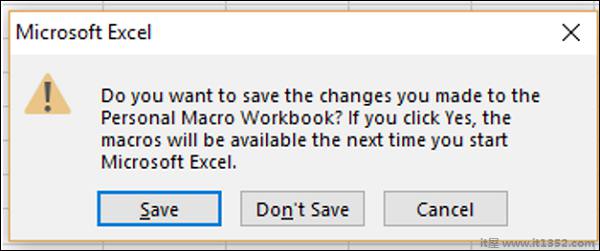
单击"保存"按钮.您的宏保存在计算机上的 Personal.xlsb 文件中.
个人默认情况下,宏工作簿将被隐藏.当您启动Excel时,将加载个人宏工作簿,但您无法看到它,因为它是隐藏的.您可以取消隐藏,如下所示;
单击功能区上的视图选项卡./p>
单击"窗口"组中的"取消隐藏".
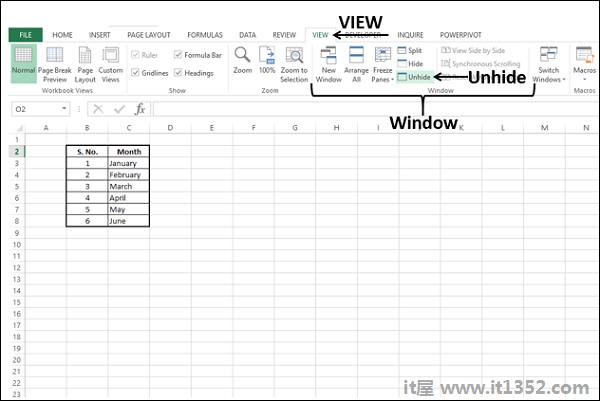
出现取消隐藏对话框.
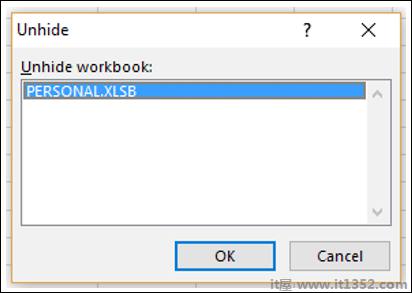
PERSONAL.XLSB出现在取消隐藏工作簿框中,然后单击确定.
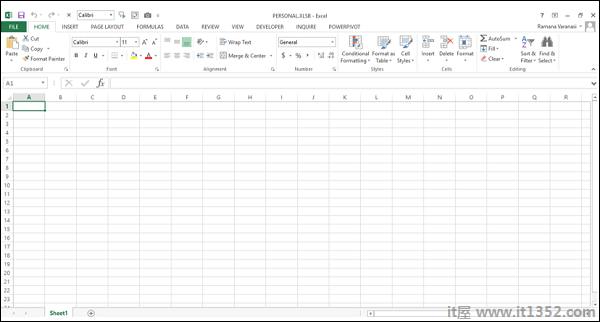
现在您可以查看保存在个人宏工作簿中的宏.
隐藏个人宏工作簿,执行以下操作;
单击个人宏工作簿.
单击功能区上的"查看"选项卡.
单击功能区上的"隐藏".
您可以运行个人m中保存的宏来自任何工作簿的acro工作簿.要运行宏,隐藏或取消隐藏个人宏工作簿没有任何区别.
单击"查看宏".
从宏列表中选择宏名称.
单击"运行"按钮.宏将运行.
您可以在个人中添加更多宏如前所述,通过在录制宏的过程中选择Store for macro宏来选择宏工作簿.
您可以删除个人宏工作簿中的宏,如下所示;
确保取消隐藏个人宏工作簿.
单击"查看宏"对话框中的宏名称.
单击"删除"按钮.
如果隐藏了个人宏工作簿,您将收到一条消息"无法在隐藏的工作簿上编辑宏".

取消隐藏个人宏工作簿并删除所选宏.
宏不会出现在宏列表中.但是,当您创建新宏并将其保存在个人工作簿中或删除其中包含的任何宏时,系统将提示您保存个人工作簿,就像您第一次保存它一样.